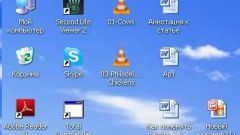Инструкция
1
Избавьтесь от системной папки %SystemRoot%\Driver cache\i386, при условии полной работоспособности операционной системы. Учтите, что сохраняемый в ней дистрибутив может потребоваться при выполнении операции добавления нового оборудования!
2
Удалите системную папку %SystemRoot%system32\dllcache, содержащую временные данные закрытых системных файлов. Помните, что информация данной папки необходима для автоматического восстановления системы при возможных повреждениях!
3
Нажмите кнопку «Пуск» и перейдите в пункт «Выполнить» для выполнения операции альтернативного уменьшения кэша защищенных файлов.
4
Введите значение cmd в поле «Открыть» и нажмите кнопку OK для подтверждения запуска инструмента «Командная строка».
5
Введите значение sfc /cachesize=0 в текстовое поле открывшегося окна программы и нажмите функциональную клавишу Enter для подтверждения выполнения команды.
6
Вернитесь в главное меню «Пуск» и перейдите в пункт «Выполнить» для ручного удаления кэша системных файлов. Невыполнение этого действия приведет к автоматическому восстановлению объема защищенных файлов при очередной проверке системы.
7
Введите значение regedit в поле «Открыть» и нажмите кнопку OK для подтверждения запуска инструмента «Редактор реестра».
8
Раскройте ветку реестра
HKEY_LOCAL_MACHINE\Software\Microsoft\WindowsNT\CurrentVersion\Winlogon\SFCQuota
и удалите все файлы в указанной директории.
HKEY_LOCAL_MACHINE\Software\Microsoft\WindowsNT\CurrentVersion\Winlogon\SFCQuota
и удалите все файлы в указанной директории.
9
Вернитесь в главное меню «Пуск» и вызовите контекстное меню элемента «Мой компьютер» кликом правой кнопки мыши для отключения функции восстановления системы.
10
Укажите пункт «Свойства» и перейдите на вкладку «Восстановление системы» открывшегося диалогового окна.
11
Примените флажок на поле «Отключить восстановление системы» и нажмите кнопку OK для подтверждения выполнения команды.
12
Запустите инструмент «Командная строка» с правами администратора и введите команду powercfg /h off для отключения режима гибернации.
13
Уменьшите размер файла подкачки и перезагрузите компьютер для применения выбранных изменений.
Видео по теме
Источники:
- Как уменьшить объем, занимаемый проинсталлированной Windows XP?